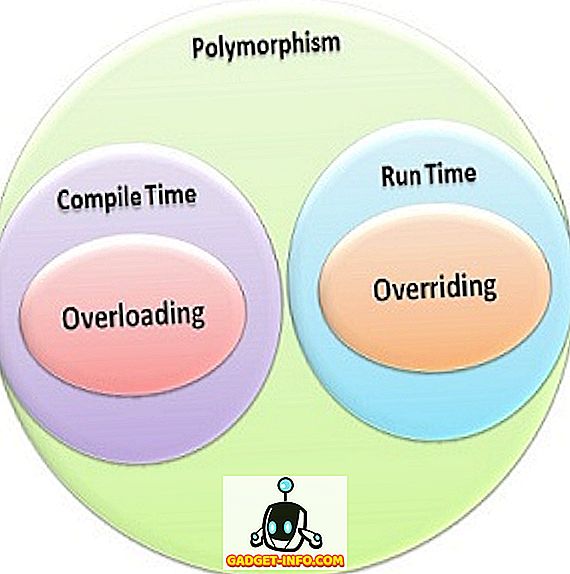Kopiointi ja liittäminen ovat yksi niistä tärkeimmistä toimista, joita suoritamme tietokoneissamme päivittäin. Vaikka tietokoneemme ovat kehittyneet, tämä peruskäytäntö toimii kuitenkin aivan samalla tavalla kuin se, kun se palasi, kun ensimmäiset leikepöydälle tarkoitetut tietokoneet tulivat ulos. Miksi tämä on ongelma? No, tapa kopioida ja liittää töitä juuri nyt, on, että voit kopioida vain yhden tekstin kerrallaan. Jos haluat kopioida useita linkkejä verkkosivulta ja liittää ne toiseen Mac-ikkunaan, olet valitettavasti onnea. Voit kuitenkin kiittää sovelluskehittäjiä, jotka näkivät tämän ongelman, ja luoneet lukuisia sovelluksia, joita voidaan käyttää useiden kopioitujen linkkien hallintaan.
On selvää, että me huuhdelimme internetin mutaisilla vesillä ja kokeimme jokaista ilmaista leikepöydänhallintaohjelmaa auringon alla. Tuntia kestäneen tutkimuksen jälkeen ja paljon testejä, voimme vihdoin esittää 5 ilmaista leikepöydän johtajaa Macille:
1. Jumpcut
Jumpcut on avoimen lähdekoodin leikepöydänhallintaohjelma. Jumpcutin tarjoamat ominaisuudet ovat juuri sitä, mitä odotetaan leikepöydänhallintaohjelman perustoiminnosta. Jumpcut voi muistaa jopa 100 kappaletta, joiden pitäisi todellakin riittää kaikille normaaleille käyttäjille. Sovellus avautuu valikkopalkkisovelluksena ja voidaan aktivoida muokattavalla pikanäppäinyhdistelmällä. Kuten voisi odottaa, pikanäppäinkombinaation tekeminen tekee pienen ikkunan, jossa on viimeisimmän kopion sisältö; kopioidun sisällön voi selata nuolinäppäimillä, ja pikanäppäimen poistaminen johtaa siihen, että näytetty tulos liitetään automaattisesti kohdistimen sijaintiin.

Valikkorivikuvake antaa myös nopean näkymän jopa 40 : stä uusimmista käyttäjän tekemistä kopioista, jotka voivat tulla erittäin kätevästi vanhojen tulosten nopeaan kopiointiin ilman, että sinun täytyy navigoida kaikkien uusien tulosten läpi ponnahdusikkunassa.
Jos on yksi ominaisuus, jota haluan Jumpcutilla, se on kyky kopioida ja liittää kuvia. Tämä on luultavasti ainoa ongelma, johon olen kohdannut sovelluksen.
Asenna (ilmainen)
2. ClipMenu
ClipMenu on leikepöydän hallinta, joka tarjoaa paljon enemmän ominaisuuksia kuin Jumpcut tai Flycut ja ominaisuudet ovat erittäin hyödyllisiä. Aloittelijoille ClipMenu voi muistaa minkä tahansa määrän kohteita, joita haluat. Tätä asetusta voidaan säätää ClipMenu-asetuksissa. Se järjestää myös kopioidut kohteet automaattisesti kansioihin, mitä olen varma siitä, että kehittäjät halusivat olla helposti kopioidun sisällön "ylläpidettävyys", mutta se lopulta estää tuottavuutta sen sijaan, että sitä lisätään.

ClipMenu tukee myös muita tiedostomuotoja, joita Jumpcut ja Flycut eivät. ClipMenu-sovelluksen avulla voit kopioida tekstiä, PDF-tiedostoja, RTF-tiedostoja ja paljon muuta. Se tukee myös kuvia. Kun luin ensin tämän ominaisuuden, minut myytiin, ja yritin sitä vain olla täysin pettynyt, kun sain selville, että sovellus tukee vain TIFF- ja PICT-muotoja. PICT muoto! Se ei tue mitään tavallisista muodoista, joita ihmiset tavallisesti käyttävät, ei JPEG-tiedostoja, PNG-tiedostoja, ei edes BMP-tiedostoja. Tarkoitan, jos aiot aloittaa tukimuotoja, joita käytetään tuskin, jos ollenkaan, miksi ei pidä tukea BMP-tiedostoja?
Hyvin outoja kuvamuotovalintoja huolimatta ClipMenu on hyvä sovellus, ja suosittelisin sitä teille, ellet halua käyttää sitä myös kopioitujen kuvien hallintaan.
ClipMenu tukee myös mukautettuja tekstinpätkiä, joita voit käyttää toistuvien tietojen täyttämiseen missä tahansa. Voit luoda mukautettuja katkelmia ClipMenu-asetuksiin, ja niitä voidaan käyttää suoraan missä tahansa sovelluksessa, jonka haluat käyttää niitä.
Asenna (ilmainen)
3. Flycut
Kun käynnistin ensimmäisen kerran Flycutin, olin hämmentynyt, koska se näytti aivan kuten Jumpcut . Käyttöliittymä, etusijapaneeli (lähes) ja jopa ponnahdusikkuna näyttävät täsmälleen samalta kuin Jumpcut's. Flycutilla on kuitenkin omat parannuksensa Jumpcutin tarjouksissa. Vaikka se voi myös hallita vain 100 kappaletta, ja se voi näyttää vain 40 viimeisintä käyttäjän tekemää kopiota, se lisää lisäominaisuuksia sovellukseen.

Flycutilla on mahdollisuus poistaa kopiot automaattisesti . Tämä on erittäin hyödyllistä, sillä se takaa, että et päädy useisiin kopioihin samoista tiedoista, varsinkin jos kopioit paljon tavaraa yhdellä kertaa, liittääksesi sen myöhemmin.
Flycutilla on myös mahdollisuus säätää ponnahdusikkunan korkeutta, joka avautuu, kun käytät pikanäppäinkomentoa läpi koko kopioidun sisällön. Vieritystoiminto pysyy samana, ja voit selata kaikkia tekemäsi kopioita näppäimistön nuolinäppäimillä. Pikanäppäinten vapauttaminen tuottaa saman tuloksen kuin Jumpcutissa, liittämällä näytetty tulos automaattisesti kohdistimen sijaintiin.
Flycut ei valitettavasti tue kuvien kopiointia. Kuitenkin jokaisessa muussa tarkoituksessa Flycut on hämmästyttävä leikepöydänhallinta.
Asenna (ilmainen)
4. CopyClip
Näiden sovellusten ominaisuussarjat ovat alkaneet kasvaa yhä samankaltaisiksi, mutta en ole sisällyttänyt mitään sovelluksia, jotka eivät tarjoaneet vähintään yhtä erilaista ominaisuutta kuin muut sovellukset. CopyClip ei ole erilainen. Vaikka se tarjoaa ominaisuuksia, kuten kyky muistaa käytännössä ääretön määrä kopioituja tietoja, sillä on myös ainutlaatuinen kyky, jonka avulla käyttäjät voivat asettaa poikkeuksia sovelluskohtaisesti . Tämä tarkoittaa, että sovellus ei muista muokattuja tietoja mustalla listalla olevista sovelluksista. Tämä ominaisuus on poikkeuksellisen hyödyllinen, jos käytät salasanahallintoja ja usein kopioit ja liität salasanasi. jotain, jota en koskaan suositella kenellekään, varsinkin Macissa, jossa on täysin rakennettu ja monipuolinen avaimenperä-sovellus, joka tekee työtä sinulle.

Asenna (ilmainen)
5. 1Clipboard
1Clipboard on sovellus, joka heti kiinnitti huomioni. Ei siksi, että joitakin todella hienoja ominaisuuksia (sillä on joitakin), mutta koska se näyttää paljon paremmalta kuin mikä tahansa muista leikepöydän johtajista, joita kokein. Toki he saivat tehtävän, ja niillä on ominaisuuksia, joita joku saattaa tarvita leikepöydän hallintaan. Olen kuitenkin toistuvasti korostanut hyvän UI / UX: n merkitystä kaikille, jotka kuuntelevat.

Nyt 1Clipboard ei ole missään lähellä "hyvää UI / UX" -standardia, mutta se on yksinkertaisesti paljon parempi kuin muut tämän luettelon sovellukset. Siinä on myös hyviä ominaisuuksia. Sovellus käyttää Google Drive -ohjelmaa synkronoimalla käyttäjän leikepöydän laitteiden välillä. Kun sanon eri laitteissa, en tarkoita sitä siinä, miten Applen jatkuvuus ja kanavanvaihto toimii (vain Applen laitteiden kanssa), tarkoitan, että 1Clipboard synkronoi leikepöydän sisällön Windows- ja Mac-tietokoneiden välillä edellyttäen, että se on asennettu molempiin järjestelmiä.
Sovelluksella on vain yksi suuri virhe, tosin melko tärkeä osa sen toimivuutta. Menettely kopioidun kohteen liittämiseksi 1Clipboardista on yksinkertaisesti liian paljon vaivaa verrattuna muihin sovelluksiin ja tapaan, jolla ne toimivat. Vaikka sovellukset, kuten Jumpcut ja Flycut, liittävät automaattisesti sisältöä, joka näytetään ponnahdusikkunan sisällä, 1Clipboard päättää häiritä käyttäjää vähän ja vaatii käyttäjältä joko napsauttamalla tai painamalla vastaavaa numeronäppäintä kohteen 1Clipboard Managerista ja paina ” Command + V ” liitäksesi sisältöä.
Asenna (ilmainen)
Hallitse useita kopioituja kohteita helposti Macissa
Nyt kun tiedät kaikista näistä sovelluksista, jotka auttavat hallitsemaan leikepöydän sisältöä, voit helposti hallita kaikkia tietoja, jotka sinun täytyy kopioida Macissa. Ei enää vaihda useiden ikkunoiden välillä, kopioi jatkuvasti uusia tietoja ja liitä ne sitten. Voit kopioida kaikki tarvitsemasi kohteet ja liittää ne yksitellen mihin tahansa haluat ilman tarvetta vaihtaa ikkunoita koko ajan.
Kerro aina aina kokemuksestasi useiden kohteiden kopioimisesta eri sovellusten ja niiden välillä sekä menetelmiin, joita käytit ongelmien yksinkertaistamiseen. Haluaisimme kuulla lisää suosituksia leikepöydän johtajille, joiden mielestä meidän pitäisi tietää. Jaa näkemyksesi kanssamme alla olevissa kommenttien osassa.